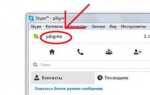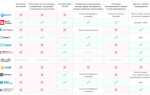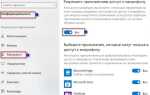Изображения, полученные через мессенджер Viber на Android, сохраняются в определённой системной папке, доступ к которой напрямую зависит от версии операционной системы и настроек приложения. По умолчанию фотографии хранятся в каталоге /storage/emulated/0/Viber/Media/Viber Images. Этот путь актуален для большинства современных устройств с Android 6.0 и выше.
Если в настройках Viber включена функция автоматического сохранения медиафайлов, все входящие фотографии будут копироваться в эту директорию без дополнительного подтверждения пользователя. В противном случае файлы сохраняются только при ручном скачивании, и их можно найти в папке загрузок или временных каталогах приложения.
Для просмотра и управления фотографиями, загруженными через Viber, рекомендуется использовать стандартный файловый менеджер Android или специализированные приложения, которые предоставляют доступ к внутренней памяти. При подключении устройства к компьютеру через USB папка с фото находится по тому же пути, что облегчает копирование и резервное копирование данных.
Обратите внимание, что с обновлением Android и изменениями в политике доступа к файловой системе (Scoped Storage) доступ к папкам Viber может быть ограничен. В таких случаях рекомендуется предоставлять приложению разрешения на доступ к файлам вручную через системные настройки безопасности.
Где Viber сохраняет фотографии на Android
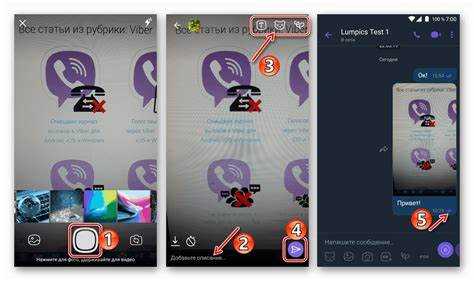
Фотографии, полученные и отправленные через Viber, по умолчанию сохраняются в папке /Android/media/com.viber.voip/ на внутренней памяти устройства. Внутри этой директории находится каталог Pictures, где располагаются все изображения из чатов.
Если устройство поддерживает карту памяти и у Viber есть соответствующие разрешения, файлы могут сохраняться и на внешнем накопителе в папке Android/media/com.viber.voip/Pictures. Однако стандартным местом хранения остаётся внутренняя память.
Для доступа к фото можно использовать любой файловый менеджер с поддержкой просмотра скрытых и системных папок. В старых версиях Android (до 11-й) фотографии также можно найти в папке /Viber/Media/Viber Images на внутренней памяти, однако на новых версиях ОС этот путь устарел.
При отсутствии фото в указанных папках рекомендуется проверить настройки Viber: раздел «Медиа» → «Автоматическое сохранение в галерею». Если эта опция включена, копии изображений будут видны в стандартном приложении «Галерея» устройства.
Для резервного копирования лучше копировать именно папку /Android/media/com.viber.voip/, поскольку она содержит не только фото, но и другие медиафайлы, связанные с мессенджером.
Как найти папку Viber Images через файловый менеджер
Для доступа к фото Viber на Android необходимо перейти в системное хранилище устройства. Путь к папке с изображениями стандартен, но может отличаться в зависимости от версии приложения и устройства.
- Откройте любой файловый менеджер, например «Файлы» от Google или сторонний ES File Explorer.
- Перейдите в память устройства (обычно называется «Внутреннее хранилище» или «Internal storage»).
- Найдите папку Viber. В ней хранится вся информация, связанная с приложением.
- Внутри папки Viber откройте папку Media.
- Далее перейдите в папку Viber Images. В ней расположены все фотографии, отправленные и полученные через мессенджер.
Если не удаётся найти папку Viber Images в указанном месте, проверьте наличие скрытых файлов и папок. Для этого в настройках файлового менеджера активируйте отображение скрытых элементов.
Также можно воспользоваться поиском в файловом менеджере, введя «Viber Images» или просто «Viber». Это ускорит поиск, если структура хранилища изменилась.
Почему фото могут не отображаться в Галерее Android
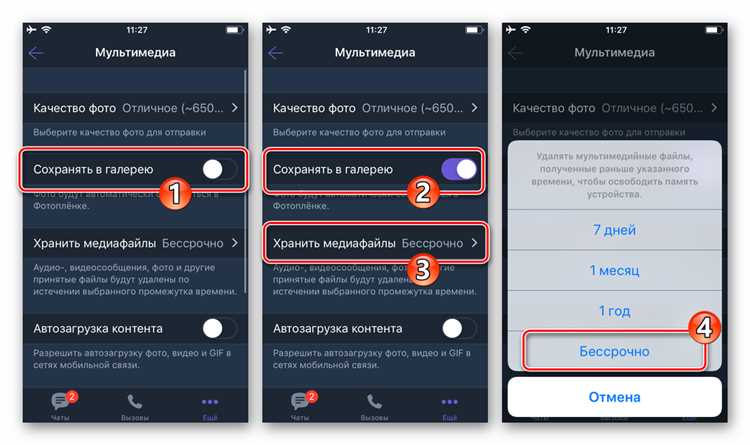
Одна из причин – наличие в папке файла .nomedia. Он запрещает сканирование медиафайлов в каталоге, где находится. Удалите этот файл через любой файловый менеджер, чтобы восстановить отображение изображений.
Некорректная структура или повреждение заголовков файлов JPEG также препятствуют их появлению в Галерее. Такие фото не читаются стандартными средствами Android. Проверьте изображение через сторонние просмотрщики или откройте на компьютере для восстановления.
Если Viber сохраняет фото во внутреннюю память (/data/data/com.viber.voip/), они могут быть недоступны без root-доступа. Чтобы избежать этого, активируйте в настройках Viber параметр автоматического сохранения в галерею: «Мультимедиа» → «Сохранять в галерею».
Некоторые файловые менеджеры или приложения для очистки памяти могут переместить изображения в скрытые директории. Используйте поиск по расширению .jpg или .png через файловый проводник с доступом к системным папкам.
Ошибки в кэше медиасканера Android могут блокировать отображение новых файлов. Очистите данные приложения «Хранилище мультимедиа» (если доступно): «Настройки» → «Приложения» → «Показать системные» → «Хранилище мультимедиа» → «Хранилище» → «Очистить данные».
Проблемы с SD-картой также вызывают отсутствие фото. При некорректном размонтировании файловая система может быть повреждена. Подключите карту к ПК и выполните проверку ошибок. При наличии сбойных секторов скопируйте важные данные и отформатируйте накопитель.
Как изменить место сохранения фото Viber вручную
Viber по умолчанию сохраняет изображения в папку Viber/Media/Viber Images во внутренней памяти устройства. Для переноса места хранения на карту памяти или другую папку потребуется вмешательство через настройки системы и самого приложения.
1. Использование файлового менеджера: создайте новую папку на карте памяти, например, SDCard/ViberPhotos. Убедитесь, что у приложения есть доступ к внешнему хранилищу.
2. Перенос существующих файлов: с помощью любого файлового менеджера (например, Files by Google или Total Commander) переместите содержимое из Internal Storage/Viber/Media/Viber Images в созданную папку.
3. Настройка через Viber (ограниченно): откройте Viber, перейдите в Ещё → Настройки → Медиа. Включите параметр Сохранять в галерее. Это действие направляет фото в системную папку изображений, которую можно переназначить вручную через настройки камеры или галереи.
4. Принудительная переадресация с помощью символической ссылки: на рутованных устройствах возможно создать симлинк с исходной папки Viber на новую. Используйте терминал или приложение Root Explorer:
ln -s /storage/SDCard/ViberPhotos /storage/emulated/0/Viber/Media/Viber Images
После этого новые изображения будут сохраняться в переопределённой директории. Без рут-прав перенаправление возможно только вручную с регулярным переносом файлов или использованием автоматических приложений, например, Tasker или FolderSync.
Как получить доступ к скрытым папкам с фото Viber
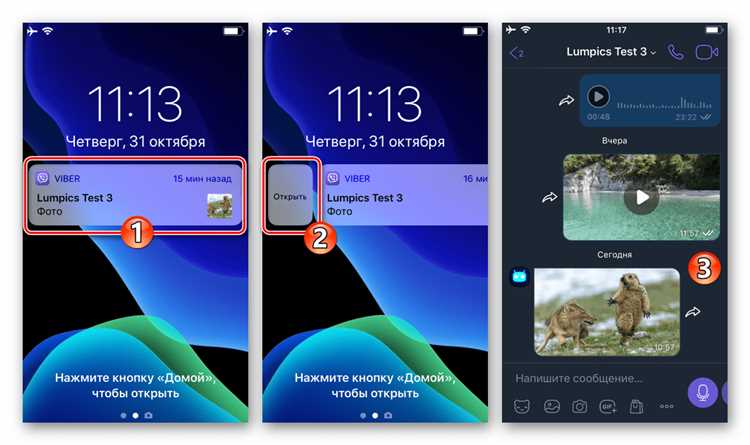
Фото из Viber могут сохраняться в скрытых системных папках, недоступных при обычном просмотре через стандартный файловый менеджер. Чтобы открыть такие каталоги, требуется использование проводников с расширенными правами доступа, например, Total Commander, X-plore File Manager или аналогичных приложений.
Установите один из продвинутых файловых менеджеров и предоставьте ему разрешение на доступ к памяти устройства. Перейдите в корневой раздел внутреннего хранилища и найдите папку Android/data/com.viber.voip/. Внутри неё откройте каталог files, затем Viber, где могут находиться папки с мультимедиа, включая фото.
Если изображения отсутствуют в явных директориях, проверьте скрытые папки. В X-plore или Total Commander включите отображение скрытых файлов (опция «Показать скрытые файлы»). Ищите папки, начинающиеся с точки, например, .viber_images или .thumbnails. Некоторые изображения могут сохраняться туда автоматически или временно кэшироваться приложением.
На устройствах с Android 11 и выше доступ к директориям Android/data ограничен. Для обхода ограничения можно использовать компьютер и подключение через USB. Включите режим «Передача файлов (MTP)», затем используйте проводник на ПК для доступа к вышеуказанным папкам. Альтернативный способ – установка приложения Shizuku или использование команды ADB для получения временного расширенного доступа без рут-прав.
Способы резервного копирования фотографий Viber
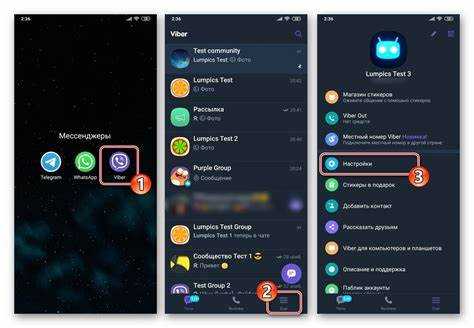
1. Резервное копирование вручную через файловый менеджер
Откройте любой файловый менеджер и перейдите в каталог Internal storage/Viber/Viber Images. Выделите нужные файлы и скопируйте их на карту памяти или в папку резервного копирования. Для сохранности данных рекомендуется переносить изображения на внешний накопитель или компьютер.
2. Использование облачных хранилищ
Скачайте приложение Google Диск, Яндекс.Диск или Dropbox. Вручную загрузите папку Viber Images, указав её путь в файловом менеджере. Также можно настроить автоматическую синхронизацию, выбрав папку Viber в параметрах автозагрузки файлов.
3. Сторонние приложения для резервного копирования
Установите приложения вроде Swift Backup или Titanium Backup (для root-устройств). В них можно задать резервное копирование конкретной директории, например /Viber/Viber Images, с возможностью создания регулярных копий по расписанию.
4. Перенос на ПК через USB
Подключите устройство к компьютеру через кабель USB, выберите режим передачи файлов (MTP). Найдите в проводнике Windows папку Internal storage/Viber/Viber Images и скопируйте её на диск. Это надёжный способ архивации больших объёмов данных.
5. Автоматическая загрузка через Google Фото
Откройте приложение Google Фото, перейдите в «Настройки», затем в раздел «Резервное копирование». Добавьте папку Viber Images в список загружаемых. После этого фотографии будут сохраняться в облаке автоматически при подключении к Wi-Fi.
Что делать, если фото Viber пропали с устройства
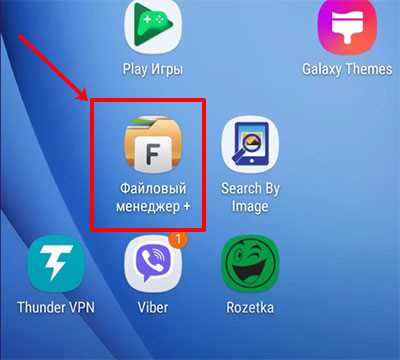
Откройте файловый менеджер и перейдите в папку Internal storage/Viber/Media/Viber Images. Если она пуста, проверьте наличие скрытых файлов – включите отображение скрытых элементов в настройках проводника.
Если файлы отсутствуют, подключите устройство к компьютеру и выполните поиск по расширению .jpg или .png, указав ключевые слова из возможных названий фотографий или даты.
Откройте Viber, перейдите в «Еще» → «Настройки» → «Мультимедиа» и проверьте, включена ли опция Сохранять в галерею. Если она была выключена, новые фото могли не сохраняться автоматически.
Проверьте корзину приложения «Фотографии» (Google Photos) – Viber-снимки могли быть удалены, но еще доступны для восстановления. Также откройте Google Photos → «Библиотека» → «Viber», если синхронизация включена.
Если синхронизация Google Диска активна, откройте https://photos.google.com или Google Диск и выполните поиск по слову «Viber».
Если включено резервное копирование в Viber, удалите приложение и установите заново. После входа с тем же номером выберите восстановление из резервной копии – изображения из чатов могут загрузиться повторно.
При использовании сторонних очистителей или антивирусов фото могли быть удалены автоматически. Установите программу восстановления данных, например, DiskDigger или MobiSaver, и выполните глубокий анализ внутренней памяти.